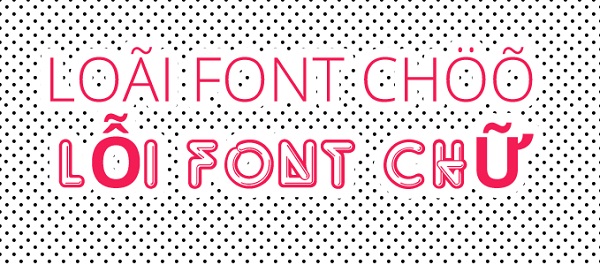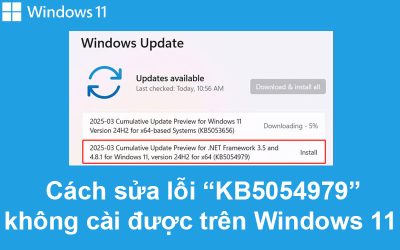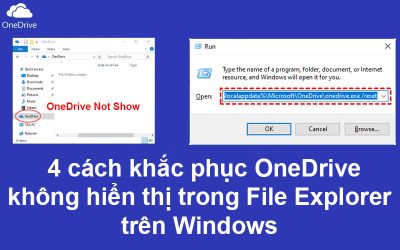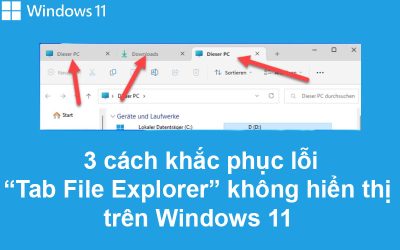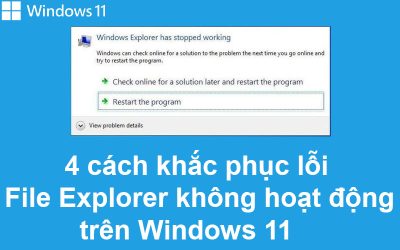Font chữ là một phần quan trọng của trải nghiệm máy tính, từ việc đọc văn bản đến thiết kế đồ họa. Tuy nhiên, lỗi font chữ có thể gây ra những vấn đề lớn, làm giảm hiệu quả công việc và gây khó khăn trong giao tiếp thông qua văn bản. Trong bài viết này, chúng ta sẽ tìm hiểu về các nguyên nhân phổ biến gây ra lỗi font chữ trên máy tính và cách khắc phục chúng.
Tại sao bị lỗi font chữ trên máy tính?
Lỗi font chữ trên máy tính có thể do nhiều nguyên nhân khác nhau. Dưới đây là một số nguyên nhân phổ biến gây ra lỗi font chữ:
– Thiếu Font Chữ: Một trong những nguyên nhân phổ biến nhất là thiếu font chữ cần thiết trên hệ thống. Điều này thường xảy ra khi bạn nhận được tài liệu từ người khác hoặc tải xuống từ internet, trong đó sử dụng một font mà bạn chưa cài đặt.
– Font Chữ Bị Hỏng: Font chữ có thể bị hỏng hoặc không tương thích với hệ điều hành của bạn. Điều này có thể xảy ra do các tệp font bị nhiễm virus, quá trình cài đặt không đúng cách, hoặc xung đột phần mềm.
– Cài Đặt Font Chữ Không Đúng Cách: Việc cài đặt font chữ không đúng cách hoặc xóa nhầm font chữ quan trọng có thể dẫn đến lỗi font chữ. Đôi khi, khi bạn cài đặt một phần mềm mới, nó có thể vô tình thay đổi hoặc xóa các font chữ đã cài đặt.
– Xung Đột Phần Mềm: Phần mềm hoặc ứng dụng khác có thể gây xung đột với font chữ. Ví dụ, các ứng dụng đồ họa hoặc soạn thảo văn bản có thể không tương thích với một số font chữ cụ thể, dẫn đến lỗi hiển thị.
– Cấu Hình Hiển Thị Không Chính Xác: Cài đặt hiển thị của hệ điều hành bị sai hoặc không phù hợp cũng có thể gây ra lỗi font chữ. Điều này có thể bao gồm các vấn đề như độ phân giải màn hình không đúng, hoặc cài đặt hiển thị bị thay đổi do phần mềm của bên thứ ba.
– Virus Hoặc Phần Mềm Độc Hại: Virus hoặc phần mềm độc hại có thể làm hỏng các tệp font chữ hoặc cài đặt hệ thống, dẫn đến lỗi font chữ. Điều này đặc biệt phổ biến nếu máy tính của bạn không có phần mềm diệt virus hiệu quả.
– Các Vấn Đề Với Hệ Điều Hành: Cập nhật hệ điều hành không đúng cách hoặc cài đặt không hoàn chỉnh có thể gây ra các vấn đề về font chữ. Các bản vá lỗi hoặc cập nhật không tương thích cũng có thể gây ra các lỗi này.
– Tương Thích Font Chữ: Một số font chữ có thể không tương thích với một số ứng dụng hoặc hệ điều hành nhất định. Điều này có thể dẫn đến việc hiển thị sai hoặc không hiển thị được font chữ.
– Lỗi Khi Chuyển Đổi Định Dạng: Khi chuyển đổi tài liệu từ định dạng này sang định dạng khác, ví dụ từ PDF sang Word, font chữ có thể bị lỗi nếu không có sự hỗ trợ đầy đủ cho font đó trong định dạng mới.
– Các Thiết Lập Sai Lệch Trong Ứng Dụng: Một số ứng dụng có thể có các thiết lập font riêng. Nếu các thiết lập này bị thay đổi hoặc không đúng, chúng có thể gây ra lỗi font chữ.
Cách sửa lỗi font chữ trên máy tính hiệu quả
Sửa lỗi font chữ trên máy tính có thể đòi hỏi một số bước khác nhau tùy thuộc vào nguyên nhân cụ thể của vấn đề. Dưới đây là hướng dẫn chi tiết để khắc phục lỗi font chữ hiệu quả trên hệ điều hành Windows và macOS:
Cách Sửa Lỗi Font Chữ Trên Windows
Kiểm Tra và Cài Đặt Lại Font Chữ
Tải Font Chữ: Tải font chữ từ nguồn tin cậy.
Cài Đặt Font:
– Giải nén tệp font nếu cần (đối với tệp nén .zip).
– Nhấp chuột phải vào file font (có đuôi .ttf hoặc .otf) và chọn “Install” hoặc “Install for all users”.
– Nếu bạn đã cài đặt font chữ nhưng gặp sự cố, hãy thử gỡ bỏ font và cài đặt lại.
Khôi Phục Cài Đặt Font Chữ Mặc Định
Khôi Phục Cài Đặt Font Mặc Định:
– Mở “Control Panel” > “Appearance and Personalization” > “Fonts”.
– Chọn “Font settings” ở thanh bên trái.
– Nhấp vào “Restore default font settings”.
Kiểm Tra và Sửa Font Chữ Bị Hỏng
Sử Dụng Windows Fonts Troubleshooter:
– Mở “Control Panel” > “Appearance and Personalization” > “Fonts”.
– Chọn “Font settings” và sau đó “Adjust ClearType text” để làm rõ chữ.
– Đối với các vấn đề nghiêm trọng, bạn có thể sử dụng công cụ sửa lỗi của bên thứ ba hoặc cài đặt lại hệ điều hành.
Kiểm Tra Xung Đột Phần Mềm
Xem Lại Các Ứng Dụng:
– Xác định các ứng dụng gần đây có thể đã gây ra xung đột font chữ.
– Thử gỡ bỏ hoặc cập nhật các ứng dụng này để kiểm tra xem vấn đề có được giải quyết không.
Cập Nhật Hệ Điều Hành
Cập Nhật Windows:
– Mở “Settings” > “Update & Security” > “Windows Update”.
– Nhấp vào “Check for updates” và cài đặt các bản cập nhật sẵn có.
Quét Virus và Phần Mềm Độc Hại
Sử Dụng Phần Mềm Diệt Virus:
– Cài đặt và cập nhật phần mềm diệt virus.
– Thực hiện quét toàn bộ hệ thống để loại bỏ các phần mềm độc hại có thể gây lỗi font chữ.
Cách Sửa Lỗi Font Chữ Trên macOS
Kiểm Tra và Cài Đặt Lại Font Chữ
Tải và Cài Đặt Font:
– Tải font chữ từ nguồn tin cậy.
– Giải nén tệp (nếu cần).
– Mở “Font Book”.
– Kéo và thả font chữ vào cửa sổ Font Book hoặc chọn “File” > “Add Fonts” và chọn font cần cài đặt.
Khôi Phục Cài Đặt Font Chữ Mặc Định
Sử Dụng Font Book:
– Mở “Font Book”.
– Chọn “File” > “Restore Standard Fonts” để khôi phục các font chữ mặc định của hệ thống.
Kiểm Tra và Sửa Font Chữ Bị Hỏng
Validate Font:
– Mở “Font Book”.
– Chọn font chữ bị lỗi.
– Nhấp chuột phải và chọn “Validate Font”.
– Xóa các font chữ bị lỗi và cài đặt lại nếu cần.
Xử Lý Xung Đột Phần Mềm
Kiểm Tra Các Ứng Dụng:
– Xác định các ứng dụng hoặc phần mềm có thể gây ra xung đột.
– Gỡ bỏ hoặc cập nhật các ứng dụng này để giải quyết vấn đề.
Cập Nhật macOS
Cập Nhật Hệ Điều Hành:
– Mở “System Preferences” > “Software Update”.
– Cài đặt các bản cập nhật có sẵn để đảm bảo rằng hệ điều hành hoạt động ổn định và bảo mật.
Quét Virus và Phần Mềm Độc Hại
Sử Dụng Phần Mềm Diệt Virus:
– Cài đặt và cập nhật phần mềm diệt virus.
– Thực hiện quét toàn bộ hệ thống để phát hiện và loại bỏ phần mềm độc hại.
Lưu ý trước khi sửa lỗi font chữ
– Sao Lưu Font Chữ Quan Trọng: Trước khi thực hiện các thay đổi, sao lưu font chữ quan trọng để tránh mất mát dữ liệu.
– Kiểm Tra Tính Tương Thích: Đảm bảo font chữ tương thích với hệ điều hành và ứng dụng bạn đang sử dụng.
Kết Luận
Lỗi font chữ trên máy tính có thể gây ra nhiều phiền toái và làm giảm hiệu quả công việc. Bằng cách nhận biết các nguyên nhân phổ biến và áp dụng các biện pháp khắc phục phù hợp, bạn có thể giải quyết hầu hết các vấn đề liên quan đến font chữ. Hãy luôn cập nhật hệ điều hành, sử dụng phần mềm diệt virus, và kiểm tra tính tương thích của font chữ để đảm bảo hệ thống hoạt động mượt mà và hiệu quả.
Công ty Tri Thức Software cam kết cung cấp các sản phẩm phần mềm bảo mật chính hãng và giá cả hợp lý. Chúng tôi luôn sẵn sàng cung cấp hỗ trợ và tư vấn chuyên môn cho khách hàng, giúp khách hàng tìm ra giải pháp phù hợp nhất với nhu cầu của mình. Liên hệ hotline (+8428) 22443013 để được hỗ trợ tốt nhất.
Xem thêm bài viết: